So erhalten Sie schnellen Zugriff auf Symbole in Googles Gboard-Tastatur für Android

Wenn Sie wie ich sind, können Sie den Tastaturmodus nicht wechseln, nur um ein Ausrufezeichen oder ein Komma zu drücken in der Mitte eines Textes. Die Sache ist, das ist Gboard's Standardeinstellung. Glücklicherweise gibt es eine wirklich einfache Möglichkeit, das Problem zu beheben.
VERWANDT: Hinzufügen einer Verknüpfung zu den Google Keyboard-Einstellungen in der Android-App-Schublade
Sie müssen in Gboard's Einstellungsmenü springen - es gibt ein Paar
Öffnen Sie die Tastatur in einem Textfeld, drücken Sie dann die Taste rechts neben der Symboltaste und fahren Sie mit dem Zahnradsymbol fort. Wählen Sie dann "Gboard Keyboard Settings".
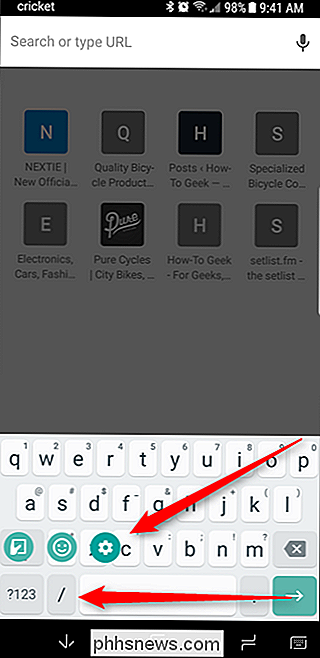
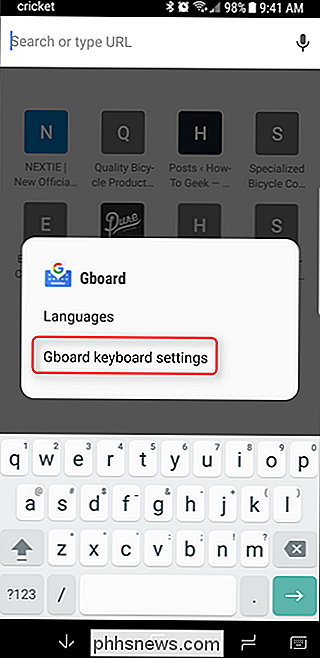
Alternativ öffnen Sie die App-Schublade und finden Sie den Gboard-Eintrag (wenn Sie es nicht finden können, weil es nicht aktiviert wurde).
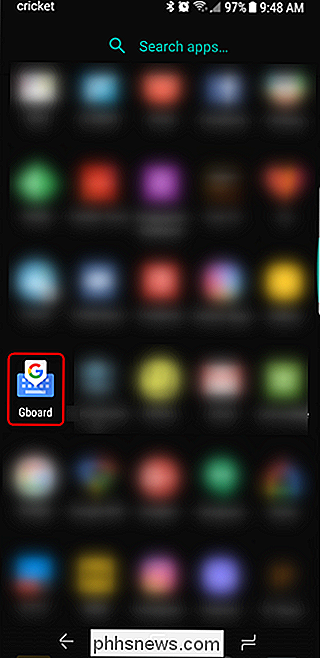
In jedem Fall gibt es zwei Möglichkeiten Das gleiche Ende, es spielt also keine Rolle, wie Sie vorgehen.
Wählen Sie im Gboard-Menü Einstellungen.
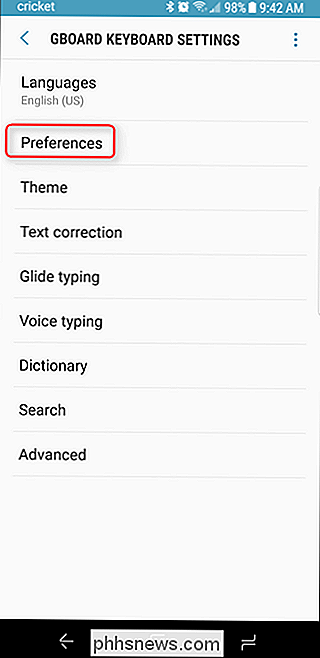
Scrollen Sie ganz nach unten und aktivieren Sie "Lang drücken für Symbole."
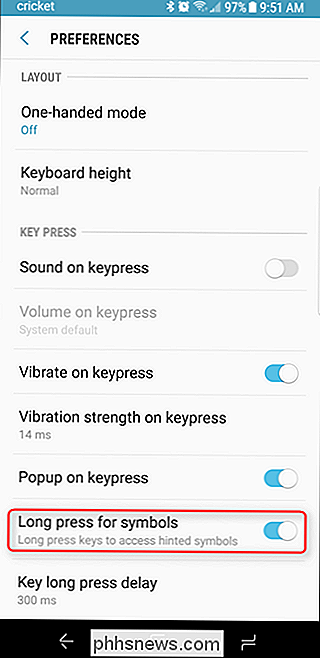
Bam, das ist alles. Deine Tastatur geht davon aus:
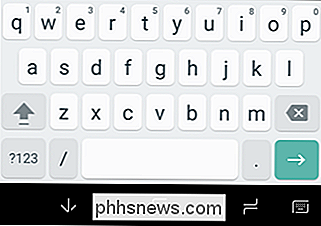
Dazu:
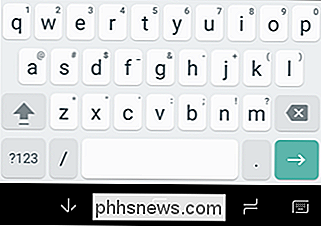
Du kannst also einfach einen Knopf lang drücken, um sein Symbol zu benutzen, was das Leben einfach viel einfacher macht.

So speichern Sie Daten in Snapchat Mit dem Reisemodus
Wie Facebook kann Snapchat schnell eine Menge Daten verwenden. Standardmäßig wird Snapchat automatisch alle Snaps, die Sie erhalten, oder Storys, die Ihre Freunde gepostet haben, herunterladen, selbst wenn Sie mobile Daten verwenden. Alles, was man braucht, ist ein Freund, der mit den Video-Snaps ein bisschen schwer wird, und man kann durch Öffnen der App hundert Megabyte durchbrennen.

So laden Sie Aufnahmen von Ihren Netgear Arlo-Kameras
Das Arlo-Kamerasystem von Netgear zeichnet Videos automatisch auf, wenn Bewegungen erkannt werden, und Sie können diese Videoaufnahmen in der Arlo-App anzeigen. Sie können die Aufnahmen aber auch direkt auf Ihr Telefon herunterladen, damit Sie sie beliebig teilen oder ansehen können. VERWANDT: Einrichtung des Netgear Arlo Pro Kamerasystems Netgear speichert Arlo-Kameraaufnahmen für bis zu sieben Tage, wenn Sie nicht für einen Abonnement-Plan bezahlen, was in der Regel mehr als genug Zeit ist, um sie zu sehen, bevor sie verschwinden.



